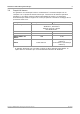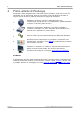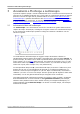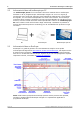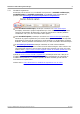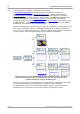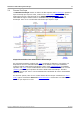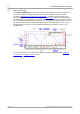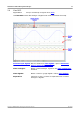User manual
Table Of Contents
- Benvenuti
- Panoramica su PicoScope 6
- Introduzione
- Primo utilizzo di PicoScope
- Avviamento a PicoScope e oscilloscopio
- Informazioni di base sull'oscilloscopio
- Informazioni di base sull'oscilloscopio per PC
- Informazioni di base su PicoScope
- Finestra PicoScope
- Vista oscilloscopio
- Vista MSO
- Vista XY
- Marcatore di trigger
- Freccia post-trigger
- Vista spettro
- Modalità persistenza
- Tabella delle misurazioni
- Aumento della risoluzione
- Suggerimento sul puntatore
- Righelli segnale
- Righelli del tempo
- Legenda righello
- Legenda frequenza
- Foglio delle proprietà
- Sonde personalizzate
- Canali matematici
- Forme d'onda di riferimento
- Decodifica seriale
- Verifica dei limiti con maschere
- Allarmi
- Strumento di navigazione buffer
- Menu
- Menu File
- Menu Modifica
- Menu Viste
- Menu Misurazioni
- Menu Strumenti
- Finestra di dialogo Sonde personalizzate
- Procedura guidata per sonda personalizzata
- Finestra di dialogo Crea nuova sonda personalizzata
- Finestra di dialogo Modifica sonda personalizzata esistente
- Finestra di dialogo Unità di uscita della sonda
- Finestra di dialogo Metodo di dimensionamento in scala
- Finestra di dialogo Gestione intervalli
- Finestra di dialogo Impostazione manuale intervalli
- Finestra di dialogo Metodo di filtraggio
- Finestra di dialogo Identificazione della sonda personalizzata
- Finestra di dialogo Sonda personalizzata completata
- Procedura guidata per sonda personalizzata
- Finestra di dialogo Canali matematici
- Procedura guidata Canali matematici
- Finestra di dialogo Introduzione procedura guidata Canali matematici
- Finestra di dialogo Equazione procedura guidata Canali matematici
- Finestra di dialogo Nome procedura guidata Canali matematici
- Finestra di dialogo Unità e intervallo procedura guidata Canali matematici
- Finestra di dialogo Completato procedura guidata Canali matematici
- Procedura guidata Canali matematici
- Finestra di dialogo Forme d'onda di riferimento
- Finestra di dialogo Decodifica seriale
- Finestra di dialogo Allarmi
- Menu Maschere
- Registratore di macro
- Finestra di dialogo Preferenze
- Finestra di dialogo Sonde personalizzate
- Menu Guida
- Menu Automotive (solo PicoScope Automotive)
- Finestra di dialogo Collega dispositivo
- Conversione di file in Esplora risorse
- Barre degli strumenti e pulsanti
- Barra degli strumenti Canali
- Barra degli strumenti Canali per serie PicoLog 1000
- Barra degli strumenti Canali DrDAQ USB
- Barra degli strumenti Impostazione acquisizione
- Barra degli strumenti Navigazione buffer
- Barra degli strumenti Misurazioni
- Pulsante Generatore di segnale
- Barra degli strumenti Arresta/Avvia
- Barra degli strumenti Attivazione
- Barra degli strumenti Zoom e scorrimento
- Come fare per...
- Come passare a un dispositivo diverso
- Come utilizzare i righelli per misurare un segnale
- Come misurare una differenza di tempo
- Come spostare una vista
- Come dimensionare in scala e compensare un segnale
- Come impostare la vista spettro
- Come trovare un falso segnale utilizzando la modalità persistenza
- Come impostare una verifica dei limiti con maschere
- Come salvare su un trigger
- Riferimenti
- Tipi di misurazioni
- Tipi di forme d'onda del generatore di segnale
- Funzioni della finestra Spettro
- Temporizzazione dei trigger (parte 1)
- Temporizzazione dei trigger (parte 2)
- Protocolli seriali
- Tabella delle caratteristiche dei dispositivi
- Sintassi della riga di comando
- Finestra di dialogo Errore applicazione
- Alimentazione flessibile
- Glossario
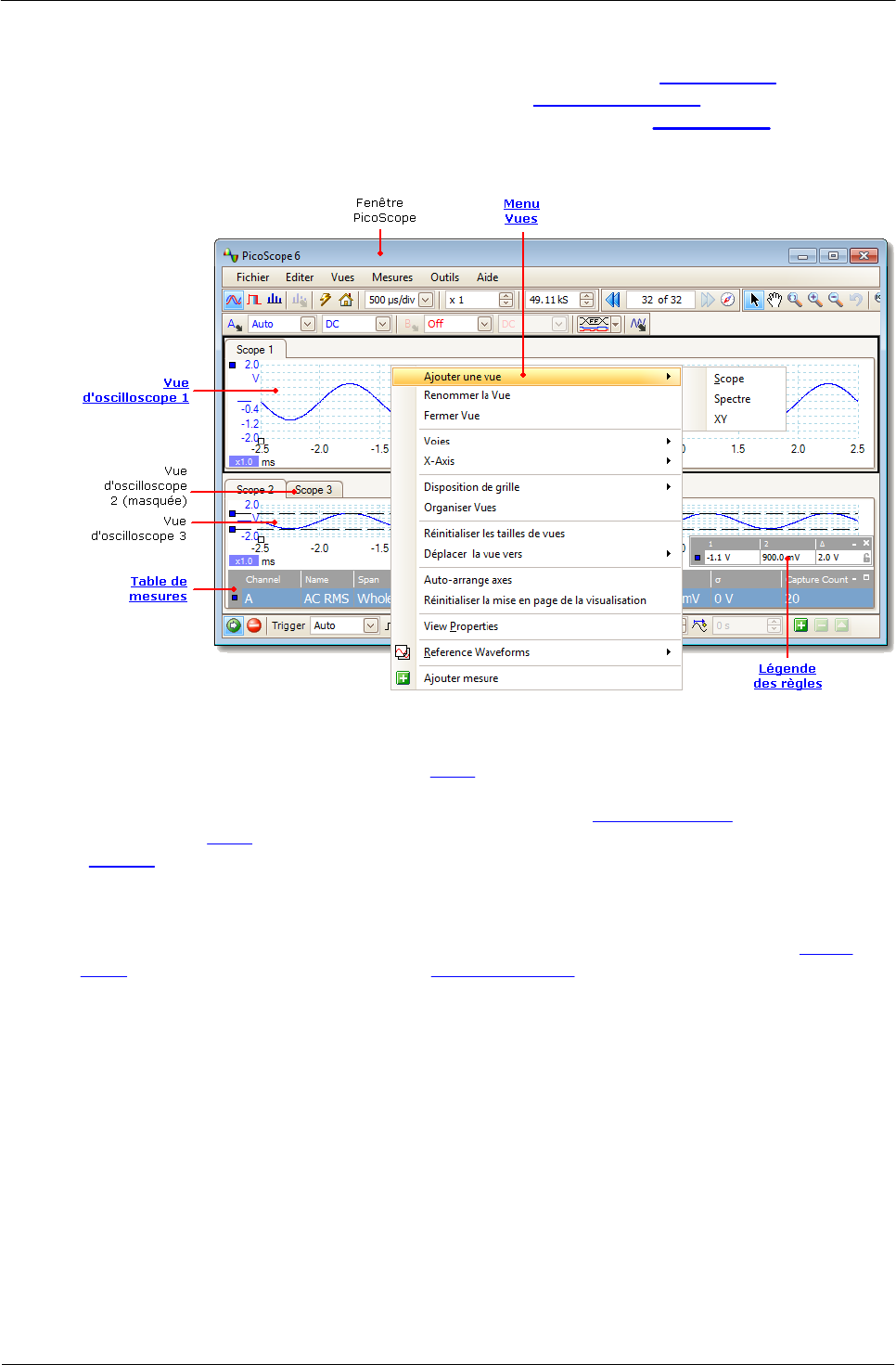
Guida all'uso dell'oscilloscopio PicoScope 6 11
Copyright © 2007-2013 Pico Technology Ltd. Tutti i diritti riservati. psw.it r30
5.4
Finestra PicoScope
La finestra PicoScope mostra un blocco di dati acquisiti dall'oscilloscopio. Quando si
apre PicoScope per la prima volta, contiene una vista oscilloscopio, ma è possibile
aggiungere ulteriori viste facendo clic su Aggiungi vista nel menu Viste. La
schermata di seguito mostra tutte le caratteristiche principali della finestra di
PicoScope. Fare clic su un'etichetta sottolineata per saperne di più.
Disposizione delle viste nella finestra di PicoScope
Se la finestra PicoScope contiene più viste, PicoScope le dispone in una griglia. La
disposizione avviene automaticamente, ma se si desidera si può personalizzare.
Ciascuno spazio rettangolare nella griglia è noto come visualizzazione. È possibile
spostare una vista in una visualizzazione diversa trascinando la scheda con il nome
(mostra), ma non si può spostare all'esterno della finestra PicoScope. È inoltre
possibile inserire più viste in una visualizzazione trascinando la vista e rilasciandola
sopra un'altra.
Per ulteriori opzioni, fare clic con il tasto destro del mouse per visualizzare il menu
Viste, oppure selezionare Vista dalla barra del menu e selezionare una delle opzioni
del menu per disporre le viste.